Ошибка работы с утм не могу установить соединение 1с
Не удалось получить список входящих документов ЕГАИС

Если у вас возникает такая ошибка, то следует:
- Проверить запущены ли вспомогательные службы для ЕГАИС.
Проверить службы можно:
- в диспетчере задач, если у вас операционная система Windows 7, 2008
- в меню Пуск, там правой кнопкой на Компьютер\Управление\Службы и приложения\ в разделе службы (для всех операционных системах)
Обратите внимание на три службы:
- Transport-Monitoring
- Transport
- Transport-Updater
Состояние у них должно быть «Работает»
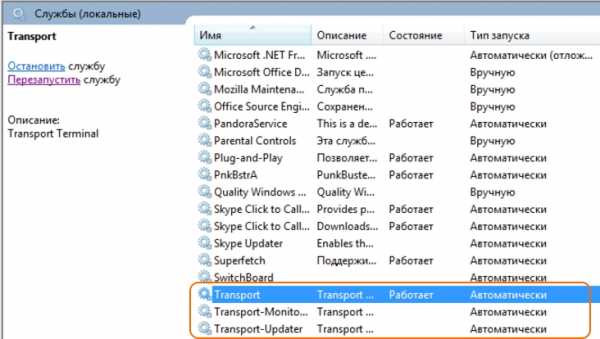
Причиной того, что служба автоматически не стартует может быть включенная UAC:
- проверьте запуск с отключенной;
- проверьте пользователя, от которого стартуют службы, на предмет достаточности прав;
- просмотрите журнал системы, на предмет ошибок ЕГАИС
Если на сервере есть антивирус, следует добавить в исключения файлы модулей:
- C:\TT\transporter\bin\daemon.exe
- C:\TT\monitoring\bin\daemon.exe
- C:\TT\updater\bin\daemon.exe
или временно его отключите для проверки работы универсального транспортного модуля.
Сайт egais должен быть добавлен в надежные сайты, ключи системы зарегистрированы и корректны.
Если службы запущены, но ЕГАИС тем не менее не работает, следует убедится, что адрес и порт указанные в 1С в УТМ верные, по умолчанию — порт 8080.
В случае, если проблема появилась после обновления конфигурации 1С, обновите модуль УТМ.
В обратном случае, при обновлении универсального транспортного модуля, обновите до последней конфигурации 1С — подсистема проходит активную стадию отладки и доработки.
Если выходит ошибка Couldn,t resolve host name, то ознакомьтесь со статьей, а самое главное проверьте файл hosts, может быть там неверно прописан адрес utm.egais.ru, попробуйте прописать его явно в hosts (вместо примера на картинке):
146.120.90.72 utm.egais.ru
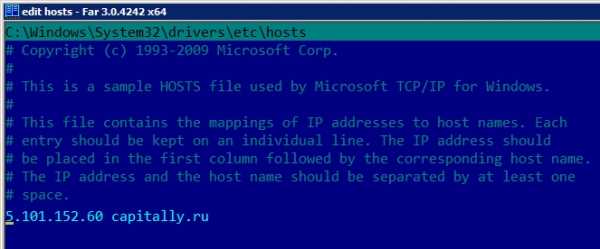
Проверьте наличие ответа на сервере, где установлена служба, в браузере:
http://localhost:8080/opt/in
Люди глупо доверчивы… Вся реклама мира основана на трех принципах: «Хорошо, много и даром». Поэтому можно давать скверно, мало и дорого.
— Александр Грин capitally.ru
Порт для УТМ ЕГАИС: как открыть
Система по контролю за оборотом алкоголя обязательна для всех торговых организаций, ведущих продажу алкогольной продукции. Но представленные программные решения не всегда работают правильно с момента установки. Возникают ошибки. Чаще всего они связаны с работой универсального транспортного модуля (УТМ). Одна из распространённых — не открыт порт ЕГАИС. Расскажем об установке УТМ, возможных ошибках в его работе, диагностике и устранении.
Начало: устанавливаем УТМ
Универсальный транспортный модуль — это сервер, работающий на вашем компьютере, который, в свою очередь, подключается к серверам ЕГАИС и отвечает за обмен данными. Программы обращаются к транспортному модулю. Он может быть установлен как на отдельный сервер в вашей сети, так и на тот же компьютер, где работает 1С или другая программа учёта алкогольной продукции.
Скачать транспортный модуль лучше в личном кабинете сайта http://egais.ru. Там вы всегда сможете найти актуальную версию. Для входа и работы с ЛК потребуется ключ JaCarta с рабочим сертификатом, установленный клиент JaCarta, Internet Explorer 9 или новее, Windows 7 или более новая. Запустите установку УТМ и следуйте инструкциям. После установки перезагрузите компьютер.
С момента загрузки компьютера для запуска служб УТМ и установки подключения к серверу ЕГАИС потребуется некоторое время, после чего он должен работать.
Если установка успешна, появится доступ к странице транспортного модуля. Попасть на неё можно в браузере: адрес сервера УТМ ЕГАИС 127.0.0.1:8080 (localhost:8080). Если транспортный модуль установлен на другом компьютере сети, то обратиться к нему можно в формате адрес_компьютера:8080 (например, server:8080 или 192.168.0.254:8080). В любом случае, порт УТМ ЕГАИС: 8080. Менять его не надо, иначе некоторые программы не смогут найти транспортный модуль. Не все решения позволяют задать параметры вручную.
Не работает УТМ ЕГАИС
Вы не можете попасть на страницу УТМ, программы не могут получить и отправить данные. Это говорит о том, что универсальный транспортный модуль не запускается. Причины могут быть следующие:
- Не запускаются службы УТМ (в частности, служба transport);
- Адрес сервера УТМ ЕГАИС используется другим приложением (порт 8080 занят);
- Соединения на адрес УТМ ЕГАИС заблокированы (службы запущены, порт открыт, но программы не видят транспортный модуль).
Узнать о проблемах в работе транспортного модуля просто: в программах 1С, БухСофт и других появится сообщение «Введите корректный адрес и порт УТМ». Как диагностировать проблему:
- В командной строке вводим netstat -a -b. Находим адрес и порт УТМ ЕГАИС: 127.0.0.1:8080. Параметр -b покажет имя исполняемого файла программы, занявшей порт. Если действительно этот порт использует другая программа, её надо выключить или перенастроить. Если не получается, установите транспортный модуль на другой компьютер, где порт свободен;
- Отключите антивирус и брандмауэр Windows. Если после этого транспортный модуль работает — разрешите в их настройках подключения на адрес 127.0.0.1;
- Если порт свободен, но всё равно не работает УТМ ЕГАИС — переустановите его. Могла возникнуть ошибка, и проще повторить процесс, чем искать причину.
Транспортный модуль установлен и работает, но не приходят накладные, не отправляются акты и запросы. Это значит, что УТМ не соединяется с сервисом ЕГАИС. Читаем логи:
- Если транспортный модуль на компьютере — папки c:\utm\transporter\l, c:\utm\monitoring\l и c:\utm\updater\l;
- Для Атол HUB-19 и аналогичных аппаратных транспортных модулей действия описаны в инструкции.
В логах встретятся сообщения об отсутствии соединения с сервером. Причина: не открыт порт ЕГАИС или соединения заблокированы.
Транспортный модуль для передачи данных в интернете использует протокол HTTPS. Служба transport подключается к адресам сервера ЕГАИС: utm.egais.ru и update.egais.ru.
Как открыть порт ЕГАИС
Для протокола HTTPS предназначен порт 443. Причиной его недоступности, обрыва соединений или недоступности сервиса ЕГАИС вообще могут быть:
- Брандмауэр Windows;
- Антивирус;
- Настройка соединения с интернет.
Отключите брандмауэр и антивирус, перезапустите транспортный модуль. Если он заработал, необходимо:
- Добавить его службы в доверенные приложения или исключения антивируса;
- Открыть соединения на удалённый порт TCP 443;
- Разрешить или добавить в исключения брандмауэра адреса серверов ЕГАИС.
Проверим третий пункт: зайдите на страницу https://utm.egais.ru в любом браузере, отключив предварительно антивирус и брандмауэр. Если видите окно с запросом сертификата или строку «SSL_ERROR», адрес доступен. Настройте брандмауэр и антивирус.
Если страницы не открываются, и продолжают появляться сообщения «Нет соединения с сервером», значит соединение с интернет настроено неправильно. В зависимости от его реализации, открыть порт ЕГАИС можно по-разному. В любом случае, надо разрешить соединения на адреса utm.egais.ru:443 и update.egais.ru:443.
Транспортный модуль мог получить накладные до сбоя. Сохраните их, чтобы затем не пришлось повторять отправку. Лучше настроить резервное копирование базы данных модуля сторонними средствами.
Вывод: главное, чтобы работал УТМ
Проверьте, чтобы на всех местах, где установлены программы для работы с ЕГАИС и транспортный модуль, были правильно настроены брандмауэр Windows и антивирус: не запрещали соединения с серверами в интернете и на локальный адрес сервера УТМ ЕГАИС, был открыт порт 443. Добавьте в исключение адреса серверов ЕГАИС и убедитесь, что другие программы не мешают работе транспортного модуля. Проделав это, можно исключить проблемы и простои.
Помните: за продажу алкоголя без использования системы ЕГАИС или несвоевременную подачу информации об обороте алкоголя организациям грозит ответственность.
blog.it-terminal.ru
Что нужно знать об универсальном транспортном модуле
Первый этап работы с ЕГАИС для предпринимателя заключается в выборе браузера: Internet Explorer 8 или Google Chrome. Для второго варианта нужно установить расширение CORS. Следующий этап — убедиться, что транспортный модуль функционирует, то есть в браузер вставить адрес доступа к УТМ, его указывали во время установки модуля на ПК организации. На экране появится информация с сайта ЕГАИС о версии УТМ при успешном подключении.
Если выдало уведомлением о том, что нет доступа к системе, то необходимо:
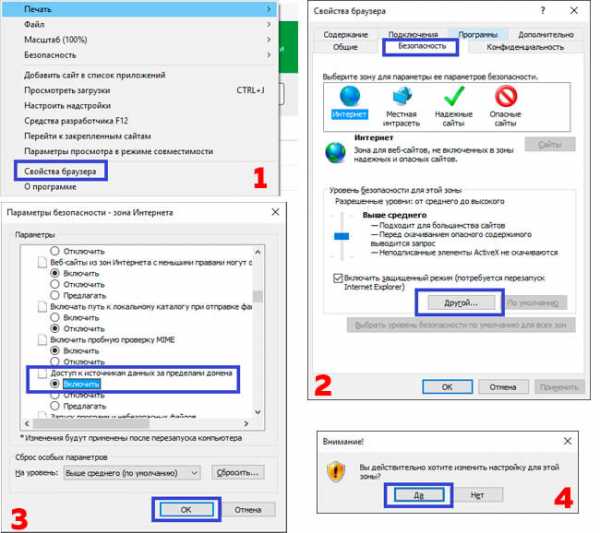
- Для Google Chrome перезагрузить расширение (выключить и включить) и проверить настройки;
- Для Internet Explorer перейти в раздел «Безопасность», выбрать «Другой», активировать доступ к источникам данных за пределами домена и перезагрузить ноутбук, чтобы запустить обновления;
- Найти в ПК файл transport.properties, запустить с помощью «Блокнота» и прописать символ звёздочка (*) в строке: access.control.allow.origin=. Сохранить документ и перезапустить транспортный модуль.
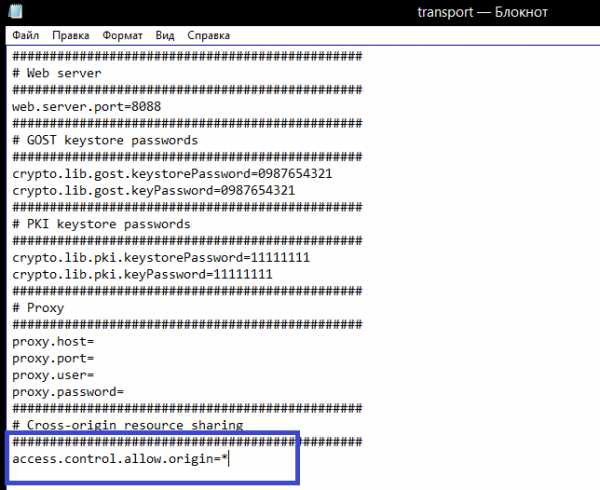
Важно запомнить, что УТМ не работает без модуля обновления, поэтому для удобства расположите его ярлык на видном месте рабочего стола.
Заключительным этапом будет работа с накладными, в этом процессе может возникнуть проблема: администратор магазина не видит документацию, которую отправил поставщик.
Три причины почему возникла данная ситуация при работе в ЕГАИС:
- отправитель (поставщик) ввёл не корректный Идентификатор ФСРАР, который служит номером торговой точки в системе;
- предприниматель обновил транспортный модуль как результат накладная, которую ещё не обработали автоматически удалилась;
- администратор магазина применил другую программу для работы, и она очистила список документации.
Если на мониторе при выгрузке накладной появляются фразы «WayBill» и «FORMBREGINFO», то нужно отправить запрос в техническую поддержку и сообщить о возникшей проблеме.
Решение проблем, которые возникают при работе с транспортным модулем
Не можете открыть модуль или данные не поступают в программу? Причина может заключаться в блокировки подключения адреса УТМ для ЕГАИС или его использовании другими приложениями.
Для начала убедитесь, что JaCarta находится в ПК с установленным транспортным модулем.
Попробуйте открыть УТМ несколькими способами, например, с помощью меню в нижнем левом углу рабочего стола, где Вы найдёте иконку модуля и нажав на неё загрузите необходимую страницу или сделайте это через раздел «Панель управления» и «Администрирование», а в разделе «Службы» найти строку: Transport-Updater, которая запускается в два клика мышью.
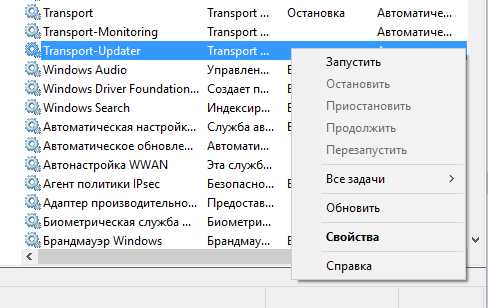
Как устранить неполадку, возникшую при работе с ЕГАИС:
- Отключить брандмауэр Windows и антивирусную программу и разрешить их в настройках подключения для адреса 127.0.0.1;
- Если порт используется ещё одной программой, то закрыть её и обновить настройки для совместимости с транспортным модулем;
- Убедились, что порт не используется никакой программой, но транспортный модуль не заработал, тогда необходимо его переустановить.
Также, может возникать ошибка «Wait for time is expired» и «ERROR es.programador.transport.h.e» при низкой скорости Интернета, поэтому рекомендуется изменить провайдера или перенести компьютер в точку, где мощнее скорость Интернета.
Ошибка последней версии транспортного модуля
В феврале 2017 года произошли обновления модуля в автоматическом режиме, что повлекло за собой проблему в виде сообщения от системы о том, что у организации просроченная лицензия. Объясняется данный лаг тем, что УТМ теперь на автоматическом уровне контролирует наличие активной лицензии у предпринимателей.
Чтобы исправить неполадку изучите данные о Вашей торговой точке на официальном сайте ФСРАР в разделе «Государственный сводный реестр лицензий» и в случае обнаружения данных, которые не соответствуют действительности обратитесь в МРУ как оптовик или в лицензирующий орган субъекта как предприниматель, торгующий в розницу.
После подтверждения информации со стороны вышеуказанных служб сформируйте заявку с проблемой в Вашем персональном кабинете.
Если при запросе сведений об остатке система выдаёт ошибку «java.lang.OutOfMemoryError: Java heap space.» необходимо проделать следующие шаги:
- В разделе «Панель управления» щёлкнуть на пункт «Java» и в графе «Runtime Parameters» установить «Xms1024m»;
- Зайти в реестр, найти службу транспорта для того чтобы вписать: —JvmMs 500 —JvmMx 1000;
- Перезапустить систему и компьютер для обновления данных.
Три причины перезапустить RSA-сертификат
Если на экране ноутбука Вы обнаружили следующие ошибки, то обновите сертификат торговой точки на сайте ЕГАИС:
- Влогахтранспортеранаписано «сouldn’t create SOAP message due to exception: Unable to create StAX reader or writer»;
- Ошибкаисполнения задач «es.programador.transport.updater.i:java.io.IOException:org.xml.sax.SAXParseException; Premature end of file.at»;
- Влогахlog выдаёт «сaused by: javax.xml.stream.XMLStreamException: ParseError at [row,col]:[1,15]».
Проблемы и ошибки в работе с ЕГАИС периодически возникают и необходимо знать, как их решить в несколько способов, потому что не всегда один вариант поможет двум предпринимателям. Важно следить за обновлениями версий УТМ, чтобы быть осведомленным об изменениях в сотрудничестве с ЕГАИС, а также иметь высокоскоростной Интернет, отсутствие которого может стать причиной затруднений в подключении к системе.
alcoretail.ru